Chyba 0xc000021a ve Windows 10 - Jak to opravit

- 4799
- 1011
- Miloš šulc Phd.
Jedna z běžných chyb v systému Windows 10 - modrá obrazovka „Na vašem PC se objevil problém a musí být položeno“ s indikací zastavovacího kódu 0xc000021a. Po instalaci aktualizací může dojít k chybě při pokusu o obnovení systému pomocí bodů obnovy, někdy v důsledku aktualizace ovladačů, instalace některých konkrétních programů nebo systémů systému, které ovlivňují systémové soubory.
V této instrukci podrobně podrobně o možných způsobech opravit chybu 0xc000021A v systému Windows 10 v závislosti na situaci. S vysokou pravděpodobností pomůže jeden ze způsobů relativně snadno vyřešit problém.
Obnovení systému při zastavení kódu 0xc000021a

Než se budete zabývat přímo metodami řešení problému, věnujte pozornost tomu, kde přesně jej vyřešíme, za předpokladu, že Windows 10 ukazuje modrou obrazovku s chybou 0xc000021a.
Po několika restartech počítače s touto chybou uvidíte zprávu „Příprava automatického zotavení“, poté - „Počítačová diagnostika“.
Po dokončení diagnózy se objeví obrazovka s nadpisem „Automatické obnovy“ a zprávou, že počítač byl spuštěn nesprávně. Potřebujeme to: klikněte na tlačítko „Další parametry“.
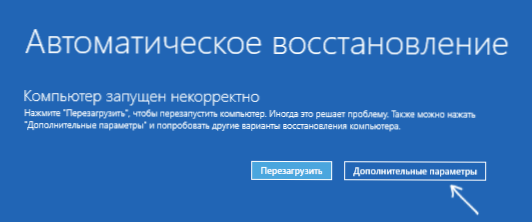
Obnovení Windows 10 bude spuštěno pomocí nástrojů, které budou pro nás užitečné k obnovení výkonu počítače nebo notebooku. Další způsoby, jak spustit prostředí pro obnovení systému Windows 10 (například můžete použít nakládací flash disk, pokud výše popsaná metoda ve vašem případě nefunguje).
Odpojení digitálního podpisu ovladačů
První metoda, která funguje v případech, kdy narazíte na stopkový kód 0xc000021a, je dočasně deaktivuje digitální podpis ovladačů. Tato metoda je vhodná v případech, kdy se chyba objevila po instalaci aktualizací (včetně ovladačů), při obnovení z bodu obnovy, jakož i po instalaci některých programů.
Postup bude následující:
- Na první obrazovce regeneračního média (jak se do něj dostat výše), vyberte „Hledání a eliminaci pohádky“.
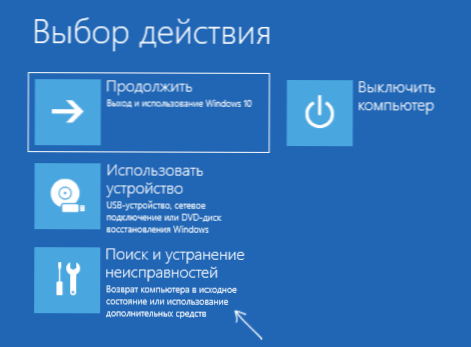
- Poté přejděte do části „Další parametry“ stiskněte „Parametry načítání“ a poté „tlačítko restartu“.
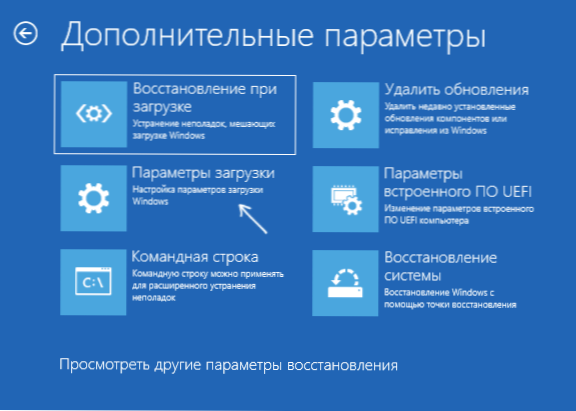
- Počítač se restartuje a poté uvidíte obrazovku s parametry načítání. Stisknutím klávesy F7 (na některých notebookech - FN+F7), abyste si mohli stáhnout Windows 10 s podpisem kontroly kontroly odpojeného.
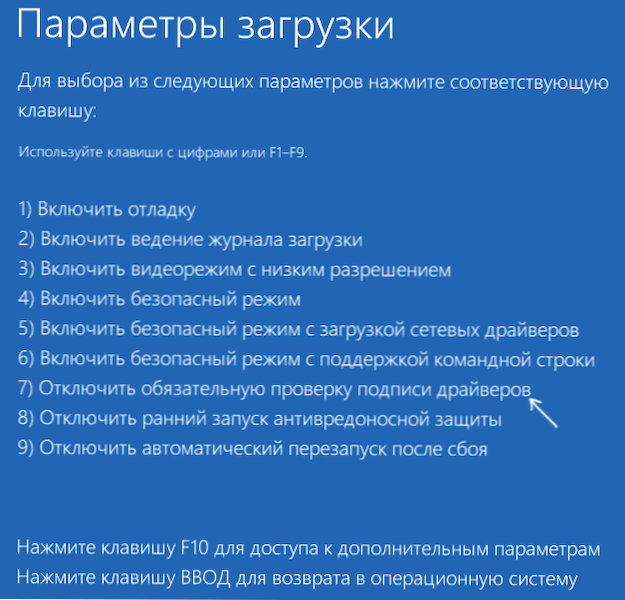
- Pokud je stahování tentokrát úspěšné, počkejte na konečné stahování Windows 10 a pokud dokončí instalaci aktualizací nebo jakéhokoli softwaru, nechte systém provést.
- Znovu načtěte počítač jako obvykle, pokud je to náš případ - tentokrát se počítač spustí bez chyb.
- Pokud je počítač načten s odpojenou kontrolou digitálního podpisu ovladačů a následný kontext restartu nefunguje - zkuste převrátit ovladače (pokud jste obnovili jejich obnovení před problémem) nebo smazat nedávno nainstalovanou Antiviry a programy třetích stran, zejména ty, které instalují virtuální zařízení pro virtuální zařízení na počítači.
Pokyny s jinými metodami dělají to samé: Jak zakázat kontrolní podpis ovladačů v systému Windows 10.
Obnovení integrity systémových souborů s chybou 0xc000021a
Stejná chyba je způsobena poškozením důležitých systémových souborů systému Windows 10: zejména pokud poškodíte nebo smažete soubory CSRSS.Exe nebo Winlogon.exe, obdržíte tento konkrétní kód zastavení.
Řešení bude následující:
- V prostředí obnovy přejděte do části „Vyhledávání a odstranění poruch“ - „Další parametry“ - „Příkazový řádek“.
- Ve spuštěném příkazovém řádku použijte příkaz
SFC /Scannow /Offbootdir = C: \ /Offwindir = C: \ Windows
Jednoduchý vstup SFC /Scannow nebude fungovat v prostředí, více o tom v materiálu, který obnovuje integritu systémových souborů Windows 10.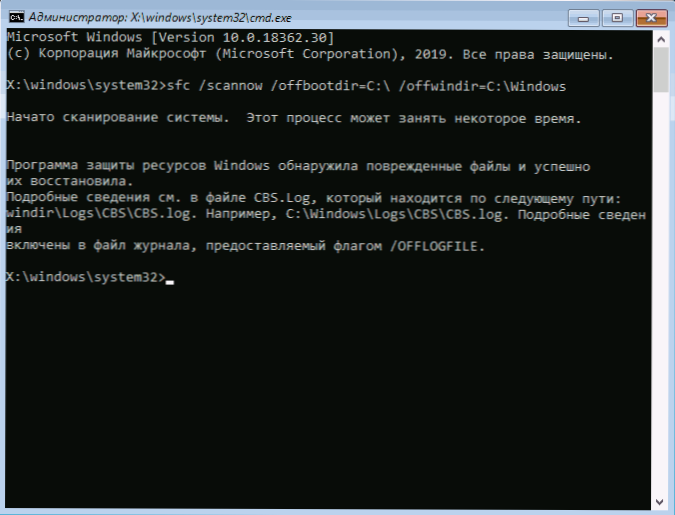
- Po zadání příkazu (nenechte si ujít mezery), klikněte na Enter a počkejte na dokončení procesu, který může trvat dlouho.
- Pokud budeme mít štěstí, uvidíte zprávu „Program ochrany zdrojů Windows objevil poškozené soubory a úspěšně je obnovil“.
Pokud všechno funguje, zavřete příkazový řádek a restartujte počítač: Ve skriptu, kdy byl důvod v upravených nebo poškozených systémových souborech, by se modrá obrazovka 0xc000021a neměla objevit.
Body obnovy a vymazání aktualizací
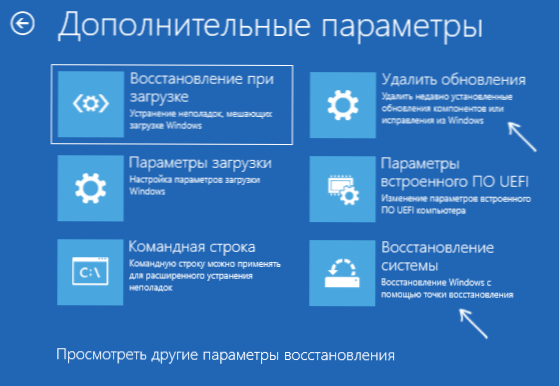
Pokud tyto dvě předchozí metody nepomohly při opravě chyb, věnujte pozornost dalším dvěma body „dodatečných parametrů“ prostředí obnovy:
- Obnovení systému - Oživení Windows pomocí bodu obnovy. Pokud existují body obnovy, zkuste tuto položku použít, i když se samotná chyba začala objevovat přesně po použití bodů obnovy, ale z rozhraní Windows
- Odstranit aktualizace - Pomocí tohoto bodu můžete smazat nedávno nainstalované aktualizace Windows 10, které by mohly způsobit chybu.
Pokud nic z toho nepomohlo, mohu nabídnout nebo pokusit se ručně obnovit registr Windows 10 (bohužel je to obtížné v nejnovějších verzích systému - neukládají automatickou zálohu registru) nebo obnovit systém na originál Stav (včetně dat).
Potřebná položka s názvem „Návrat počítače do původního stavu“ pro zahájení zotavení bude nalezena v části „Vyhledávání a odstranění chyb“. Podstata této akce je v článku popsána, jak resetovat Windows 10 nebo automatické přeinstalování OS.
- « Aktualizace Windows 10. května 2019 (verze 1903) je k dispozici ke stažení a instalaci
- PortableBaselayer - Jaký druh disku v Windows 10 »

